U启动怎么清除系统密码? U启动清除系统密码的步骤
时间:2017-07-04 来源:互联网 浏览量:679
今天给大家带来U启动怎么清除系统密码?,U启动清除系统密码的步骤,让您轻松解决问题。
U启动如何清除系统密码?有些时候我们经常换自己电脑的密码是为了安全。要是有一段时间没有碰电脑,密码换多了,就会不记得,下面百事网小编为大家介绍一下u启动如何清除系统密码,希望能帮到大家。
1、通过上下方向将选择“运行MaxDos工具箱增强版菜单”,按回车键“Enter”如下图所示
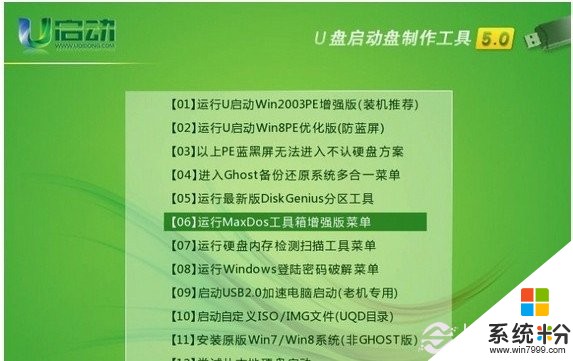
2、通过上下方向将选择“运行MaxDos9.3工具箱增强版C”,按回车键“Enter”,如下图所示:

3、通过上下方向将选择“MAXDOS工具箱”,按回车键“Enter”进入MaxDos工具箱,如下图所示:
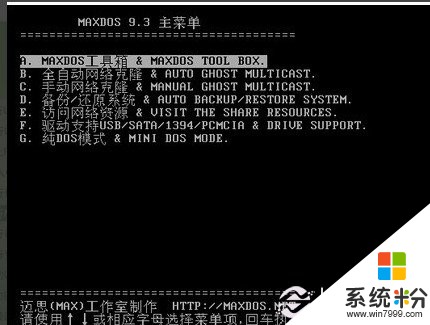
4、进入MaxDos工具箱后,可以看到里面有“常用工具”“硬盘工具”和“BIOS工具”;只需要在下方的方框处输入您所需要运行工具前面的提示,按回车键“Enter”确认即可;现在我们就进入系统密码清除(输入pwd)。
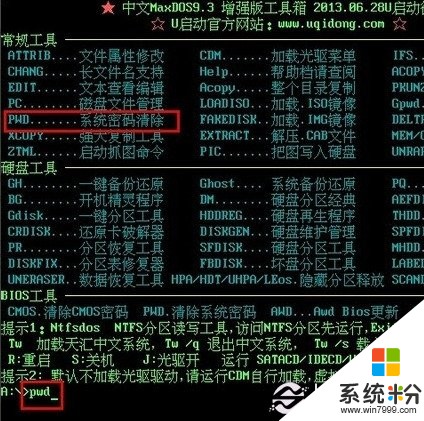
5、当进入到系统密码清除器后在输入相应选项的序号后,按回车键“Enter”确认即可;如下图所示:

6、当windows自动搜索到一个SAM的文件时,只需要按下回车键“Enter”继续即可!如下图所示:
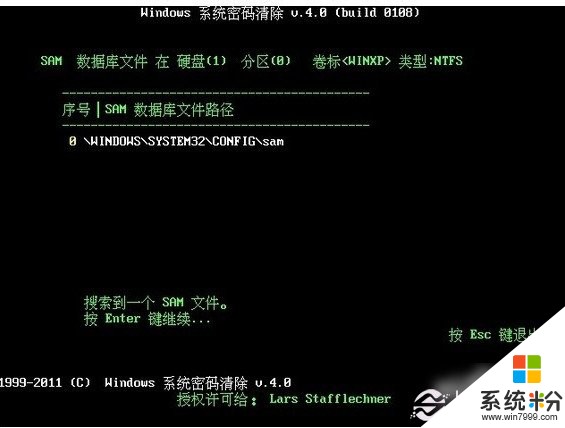
7、在下方输入所需要清除密码账户的相应序号,按回车键“Enter”继续;如下图所示

8、将光标移至“清除此用户的密码”,按“Y”键保存更改的属性并推出,当用户的属性已被修改时,下方就会出现提示,此时只需要按下键盘上的任意按键便可推出;如下图所示:

重启电脑后便会自己进入到windows系统了。
以上就是U启动怎么清除系统密码?,U启动清除系统密码的步骤教程,希望本文中能帮您解决问题。
我要分享:
相关教程
- ·u启动具体 系统步骤 u启动u盘装系统步骤
- ·怎么使用u启动u盘模式XMGR绕过系统登录密码 使用u启动u盘模式XMGR绕过系统登录密码的方法
- ·怎样使用u启动u盘查询windows密码 使用u启动u盘查询windows密码的方法
- ·电脑密码怎么清除 如何清除电脑密码
- ·卸载/删除u启动一键急救系统的办法 怎么卸载/删除u启动一键急救系统
- ·windows密码怎么彻底清除,windows删除密码的方法
- ·戴尔笔记本怎么设置启动项 Dell电脑如何在Bios中设置启动项
- ·xls日期格式修改 Excel表格中日期格式修改教程
- ·苹果13电源键怎么设置关机 苹果13电源键关机步骤
- ·word表格内自动换行 Word文档表格单元格自动换行设置方法
电脑软件热门教程
- 1 电脑无法正常关机或注销时如何解决 电脑无法正常关机或注销时解决的方法
- 2 excel rsq函数怎么用,excel使用rsq函数的方法
- 3 小米平板电脑连不上wifi怎么解决 小米平板电脑连不上wifi怎么处理
- 4如何使用摩拜单车?摩拜单车的收费标准是怎样的?
- 5MyEclipse怎么设置代码在保存时自动进行格式化,MyEclipse设置代码在保存时自动进行格式化的方法
- 6怎样把优盘和电脑本地磁盘加上图标和背景 把优盘和电脑本地磁盘加上图标和背景的方法
- 7如何给笔记本电脑更换显卡 给电脑笔记本更换显卡的方法有哪些
- 8笔记本电脑屏幕倒置了该怎么处理 遇到电脑屏幕倒置的操作方法
- 9黑鸭堡垒如何上去 黑鸭堡垒的上去方法
- 10硬盘有坏道如何处理 硬盘有坏道处理的方法
